Na liście wizualizacji Power BI pojawił się właśnie nowy wykres o nazwie Inteligenta narracja (Smart Narratives). Jest to kolejny diagram, obok Key influencers, drzewa dekompozycji i Q&A, wykorzystujący sztuczną inteligencję w analizie danych, ale tym razem zamiast grafiki otrzymujemy… tekst. Inteligenta narracja próbuje podsumować w kilku zdaniach konkretny wykres lub cały dashboard. Oczywiście na razie w języku angielskim. Sprawdźmy, jak działa.
Jak włączyć nowy wykres w Power BI?
W momencie tworzenia artykułu Inteligenta narracja jest w trybie zapoznawczym i żeby ją aktywować, klikamy Plik > Opcje i ustawienia > Opcje > Funkcje w wersji zapoznawczej > Inteligenta narracja.
3 tryby działania Smart Narratives w Power BI Desktop
Wizualizacja pełni na razie 3 role:
- Podsumowanie pojedynczego wykresu
- Opisanie całego dashboardu
- Łatwe tworzenie własnych dynamicznych komentarzy
Aby podsumować pojedynczy wykres, klikamy na niego prawym przyciskiem i otrzymamy nowe polecenie „Summarize”, które możemy przetłumaczyć jako „Streść” (a nie jak jest teraz „Suma” ?).

Po chwili otrzymujemy dodatkowy wykres, z którego dowiemy się, że:
- W województwie mazowieckim sprzedaż najmocniej odstaje od sprzedaży zeszłorocznej.
- Mazowieckie ma sprzedaż 8 krotnie większą niż opolskie.
- Mazowieckie mało 14% udział w sprzedaży.
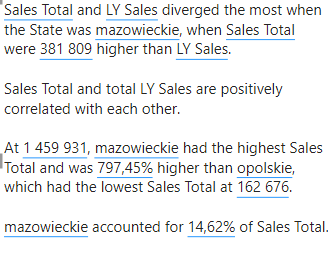
Ponieważ danych na dashboardzie mam więcej, mogę kliknąć nową wizualizację, a Power BI przygotuje kilkuzdaniowe podsumowanie widocznych danych.
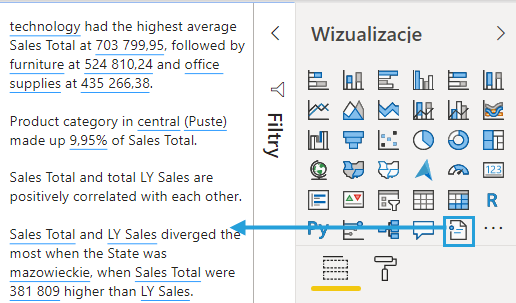
Wizualizacja odświeża się po każdym zastosowaniu filtra.
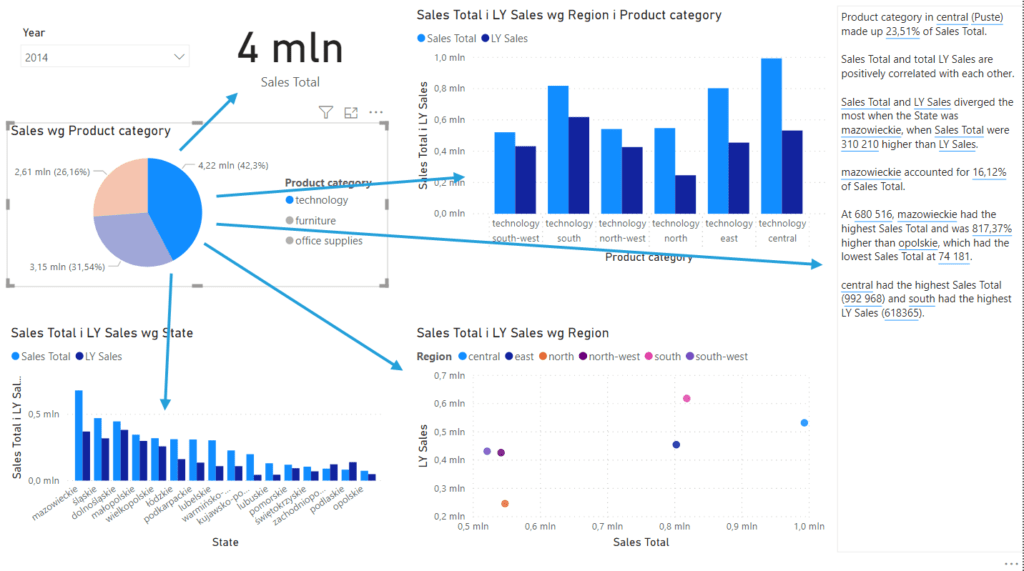
Power BI próbuje opisać: największe i najmniejsze elementy, udziały %, sprawdzić korelację. A jeśli dodamy wykres liniowy, podsumuje trendy.
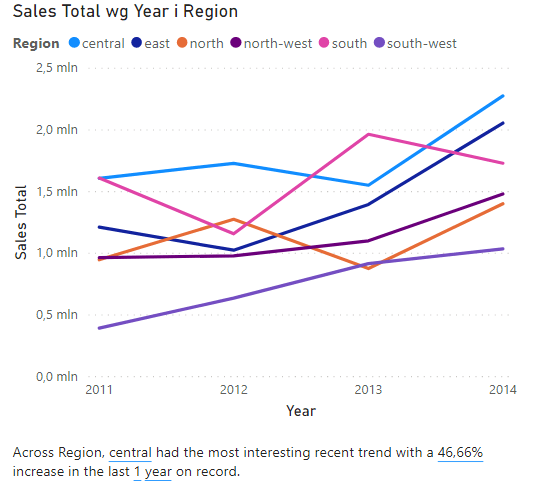
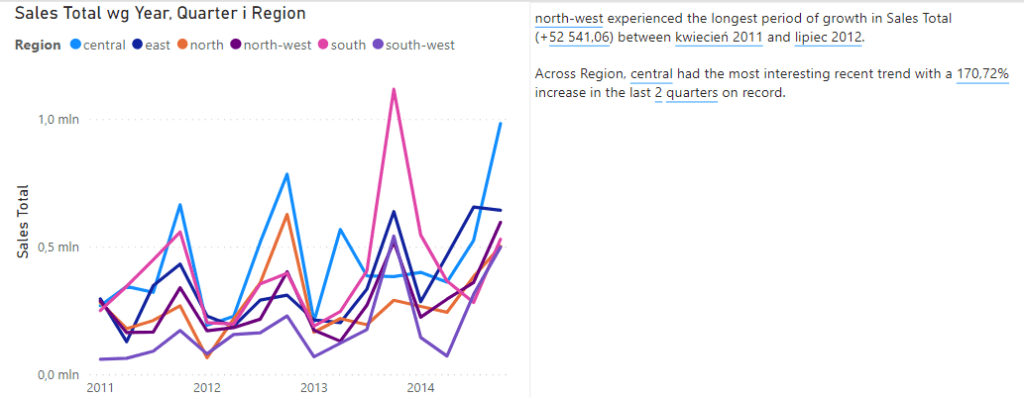
Wykres nie jest dostępny dla wielu wykresów, n.in. macierzy, lejkowego, mapy drzewa czy innych wykresów z AI.
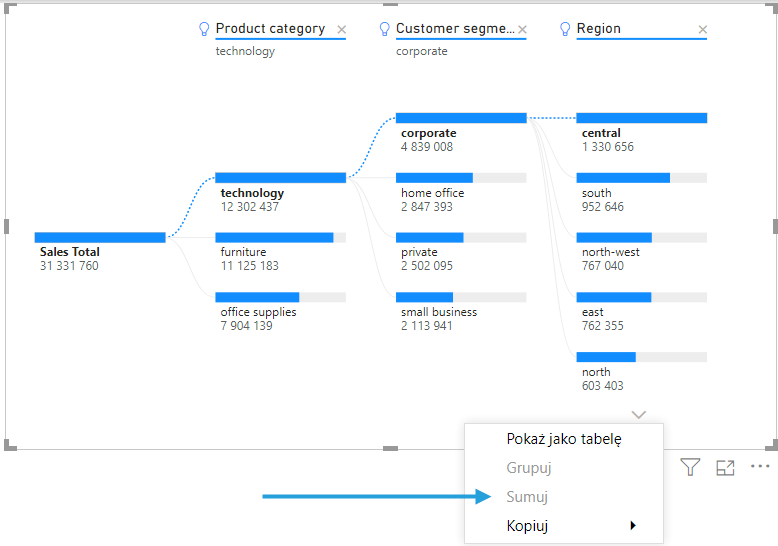
Otrzymany komentarz możemy łatwo uzupełnić o własne dodatkowe opisy, które będą się aktualizować przy filtrowaniu. Przykładowo: chcemy wyróżnić Region z największą sprzedażą. Dodajemy zatem plusikiem nową wartość.
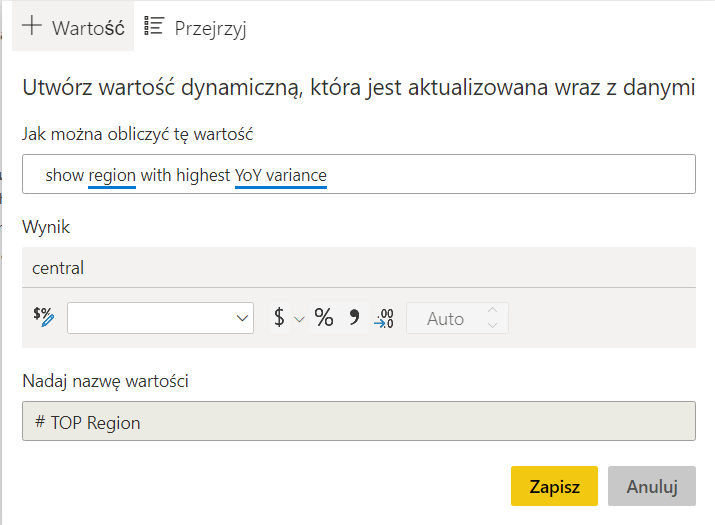
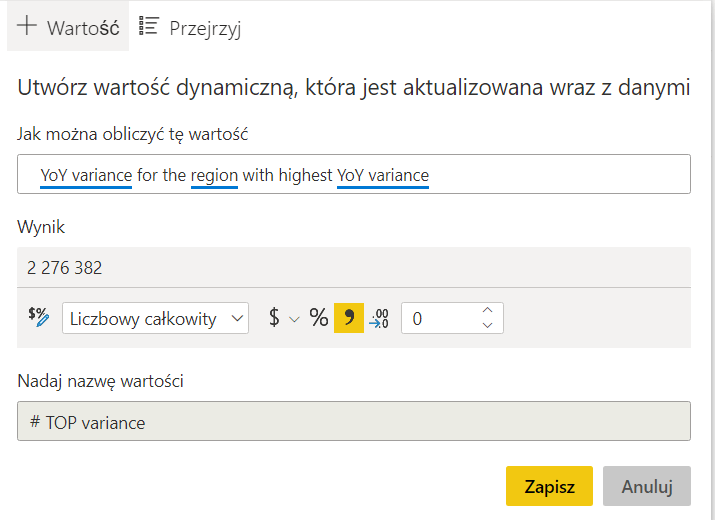
Możemy ją wybrać z konkretnej miary lub z miary wspartej Q&A i dowolnie sformatować.
Na koniec wkomponowujemy nasze wartości w zdanie:
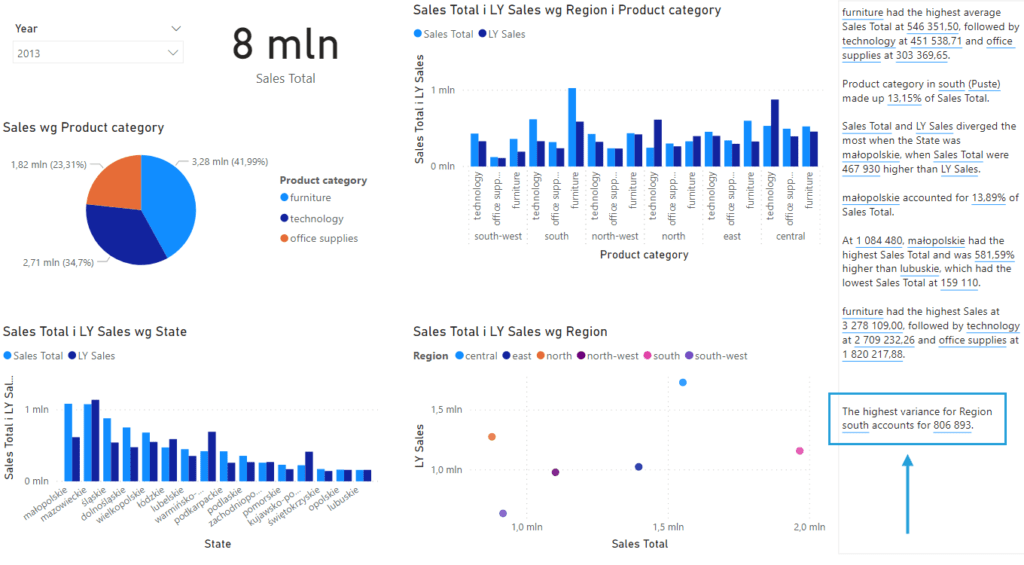
Cel: Ułatwić rozumienie danych
Nowa wizualizacja jest dopiero w fazie testów i na początkowym etapie rozwoju. Widzimy jednak, w którą stronę zmierzają twórcy z Microsoftu:
- przybliżyć dane wszystkim osobom,
- ułatwić interpretację,
- wychwycić wartościowe wnioski (insights),
- ułatwić tworzenie dynamicznych komentarzy.
Wizualizacja na razie działa tak sobie (wnioski niezbyt wyszukane, czas odświeżania długi), ale pomyślmy, co będzie robić za rok, dwa czy trzy lata i gdy będzie też pisać po polsku. I co my będziemy wtedy robić? ?
Pobierz plik Power BI
Tu możesz pobrać plik Power BI i przetestować nowy wykres.
Jak Ci się podoba Smart Narratives?
Podziel się opinią w komentarzu.







